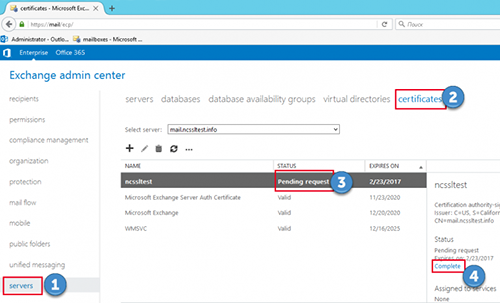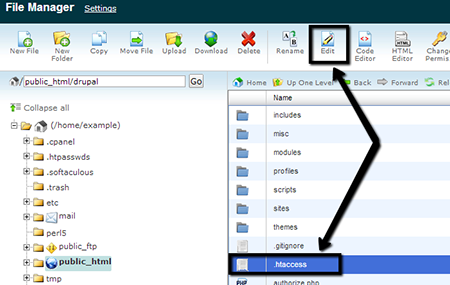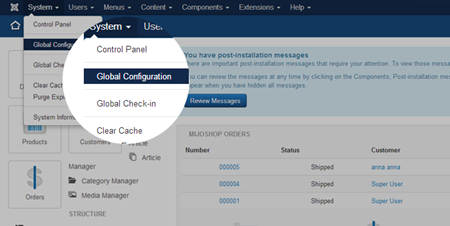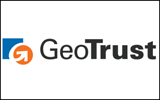Windows服务器添加SSL证书的教程
2020年9月10日
本文主要为大家介绍Windows服务器添加SSL证书,部署、安装、配置SSL证书的教程步骤,供大家参考。
一、申请SSL证书
安信证书专业提供国际知名品牌的SSL证书产品,包括Symantec、Comodo、GeoTrust、Globalsign等各大CA机构的SSL证书,种类齐全,价格实惠。凡在安信证书申请SSL证书的用户均可享受免费安装SSL证书的服务。
二、安装SSL证书
1、下载证书文件;成功购买证书之后,CA机构会提供邮件的方式发生证书文件,下载证书文件。
2、开始安装;
在“开始”菜单上,依次单击“所有程序”、“附件”和“运行”。在“打开”框中,键入mmc,然后单击“确定”。打开控制台,点击“文件”之后点击“添加/删除管理单元”。
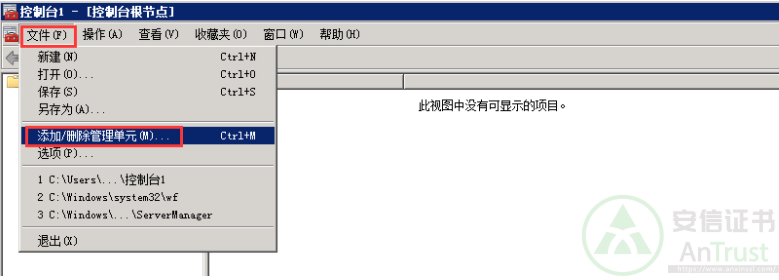
点击“证书”,然后点击“添加“。
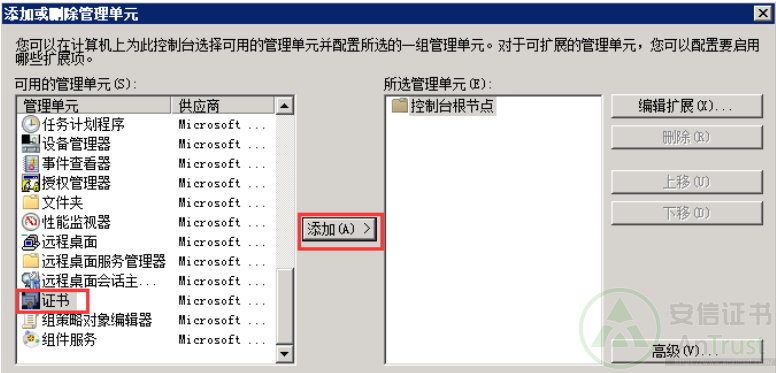
选择“计算机账户”,点击“下一步”。
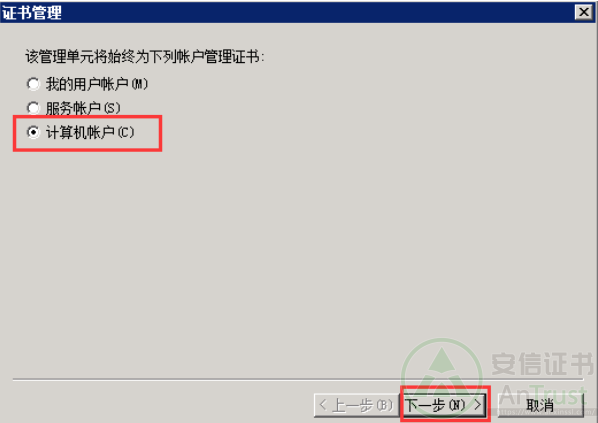
选择“本地计算机”,点击“完成”。
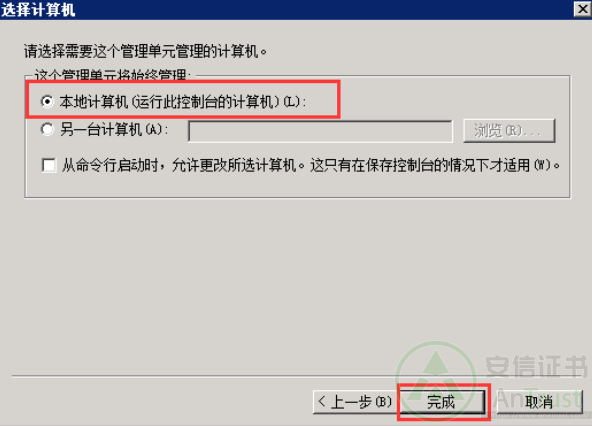
点击“证书(本地计算机)”,选择“中级证书颁发机构”,“证书”。
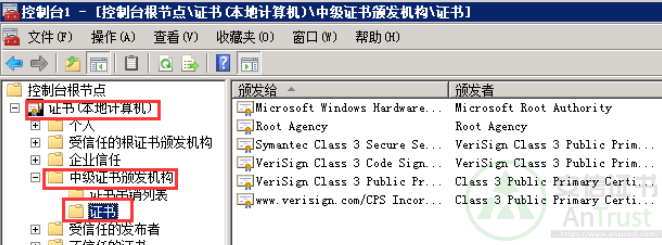
空白处点击右键,选择“所有任务”,然后点击“导入”。
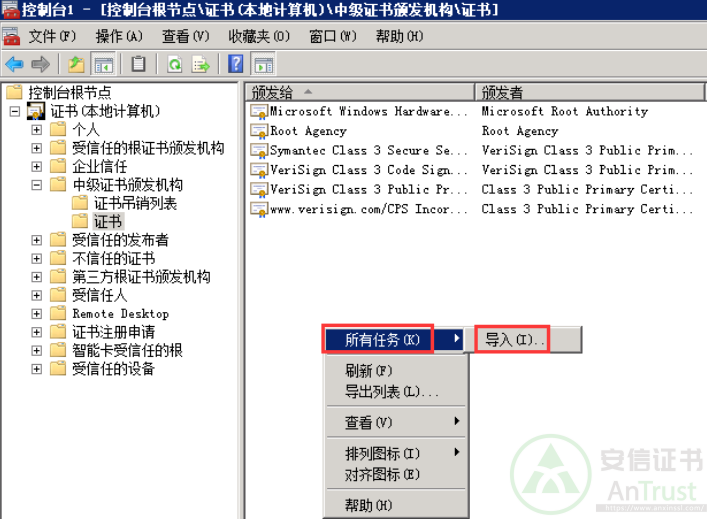
导入证书文件。
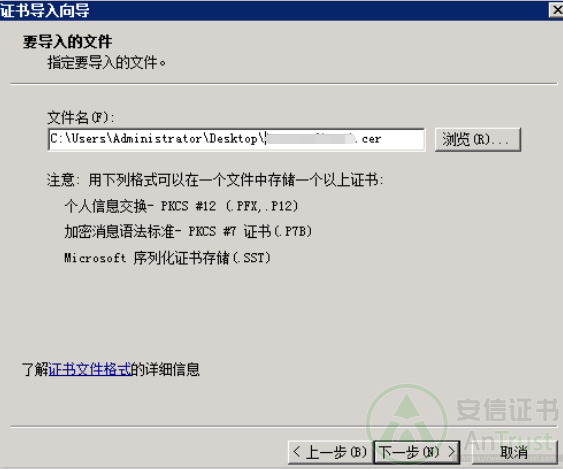
点击“将所有的证书放入下列存储”,点击“下一步”,点击“完成”。
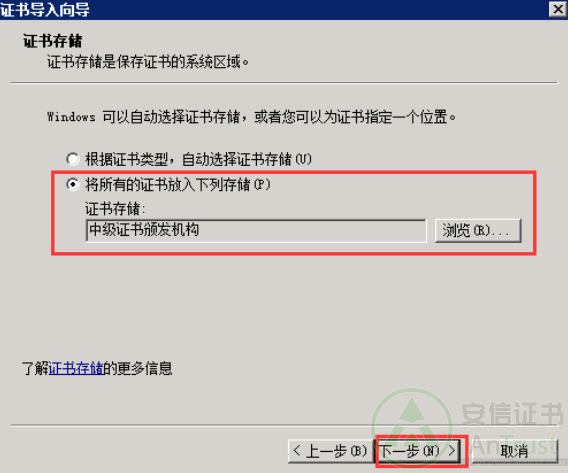
三、配置SSL证书
1、进入IIS控制台,在“开始”菜单上,依次单击“所有程序”、“附件”和“运行”。 在“打开”框中,键入inetmgr,然后单击“确定”。点击对应机器主页,然后选择“服务器证书”,然后点击右侧“完成证书申请”。选中证书文件,并为证书设置好记名称,并完成证书的导入。
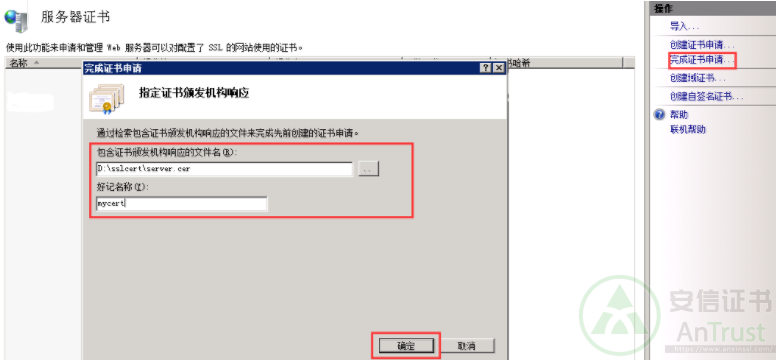
2、右键需要配置证书的站点,点击“编辑绑定”。
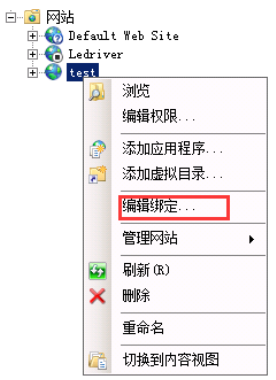
3、选择“添加”并设定:类型“https”端口“443”指派站点证书”mycert”(刚刚填写的名字),点击“确定”。

4、SSL证书配置完成。